|
jebril
شنبه 12 مرداد 1392برچسب:, :: 13:28 :: نويسنده : hr ashouri
◙ مطالب و تصاویر این مجموعه بر اساس Photoshop CS5 تنظیم شده است.
◙ لینک دانلود PDF این درس در انتهای مطلب قرار گرفته است. مطالبی که در این بخش یاد خواهیم گرفت عبارتند از: ♦ ایجاد یک سند جدید ♦ مشاهده و ویرایش میانبرها در فتوشاپ ♦ آشکار و مخفی کردن منوها و پالتها(پنلها) ♦ بازیابی فایلهایpreferences پیشفرض ایجاد سند جدید: برای ایجاد یک سند جدید از منوی New ،File را انتخاب کنید.
میتوانید تنظیمات مربوط به ایجاد سند را ببینید که مانند تصویر زیر است:
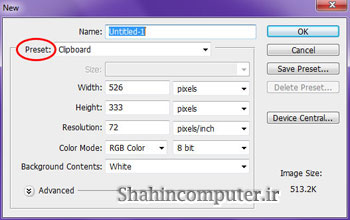 به کمک موارد موجود در این کادر میتوانید نام، طول، عرض و دیگر موارد مربوط به سند خود را تنظیم کنید. همچنین میتوانید از تنظیمات پیش فرض فتوشاپ که در قسمت preset قابل مشاهده میباشند، استفاده کنید.
بعد از انجام تنظیمات روی OK کلیک کنید تا سند ایجاد شود. کارهای زیادی میتوان روی سند ایجاد شده انجام داد که بعداً به آنها خواهیم پرداخت. ___________________________________
مشاهده و ویرایش میانبرها: لیست میانبرها را میتوانید از مسیر Edit > Keyboard Shortcuts مشاهده کنید. با دنبال کردن این مسیر پنجرهای همانند این تصویر برای شما باز میشود:
با کلیک روی هر گروه میتوانید زیر مجموعهها و کلیدهای ترکیبی میانبر را مشاهده کنید. از منویShortcuts For میتوانید انتخاب کنید که در لیست پایین کدام میانبرها نمایش داده شوند. Application Menus شامل کلیدهای ترکیبی میانبر منوها، Panel Menus شامل کلیدهای ترکیبی میانبر پنلها و Tools شامل کلیدهای ترکیبی میانبر ابزارها.
برای تغییر دادن کلیدهای ترکیبی کافی است روی زیرمجموعه موردنظر کلیک کنید سپس کلیدهای ترکیبی دلخواه را روی کیبورد همزمان بفشارید(مثلاً Ctrl+h). سپس روی Accept وOK کلیک کنید تا تنظیمات ذخیره شود. دقت کنید که اگر ترکیبهای نامعتبر و یا استفاده شده را انتخاب کنید در قسمت پایین همین پنجره به شما تذکر داده خواهد شد. ◙ در بعضی از آموزشهایی که در کتابها یا سایتها قرار میگیرد به جای ذکر مسیر، کلیدهای ترکیبی میانبر را ذکر میکنند. بنابراین پیشنهاد میکنم تغییری در میانبرها ندهید.
___________________________________
آشکار و مخفی کردن منوها و پالتها: برای اینکه بتوانید پنلها را مخفی یا آشکار کنید کافیست منوی window را که در نوار منو است باز کنید. خواهید دید که کنار برخی از گزینه ها یک علامت تیک کوچک وجود دارد. اینها پنلهایی هستند که در آن لحظه در فضای کار شما وجود دارند و آنها را مشاهده میکنید. به سادگی با کلیک بر روی هر مورد، میتوانید تیک کنار آنها را گذاشته یا بردارید که درواقع با اینکار پنلها را آشکار یا مخفی کردهاید.
___________________________________
بازیابی فایلهایpreferences پیشفرض: فایلهایpreferences اطلاعاتی درباره تنظیمات پنلها و دستورها را در خود ذخیره میکنند. برای همین است که وقتی محل قرار گرفتن پنلها را به دلخواه تغییر میدهید، تغییرات به همان شکل باقی میمانند و با خارج شدن از برنامه، تنظیمات از بین نمیروند.
اگر زمانی مایل بودید که تنظیمات پنلها و دستورها به حالت پیش فرض برنامه بازگردند باید فایل preferences پیش فرض را بازیابی کنید. برای اینکار هنگام اجرای برنامه، بلافاصله بعد از دوبار کلیک روی آیکون برنامه، کلیدهای ترکیبی Ctrl+Alt+Shift را نگه دارید. با انجام این کار پیغام زیر را مشاهده خواهید کرد: yes را انتخاب کرده و کمی صبر کنید تا برنامه باز شود. خواهید دید پنل ها به حالت پیش فرض بازگشتهاند.
درباره وبلاگ به وبلاگ من خوش آمدید موضوعات آخرین مطالب پيوندها
نويسندگان
|
||||||||||||||||
|
|
||||||||||||||||

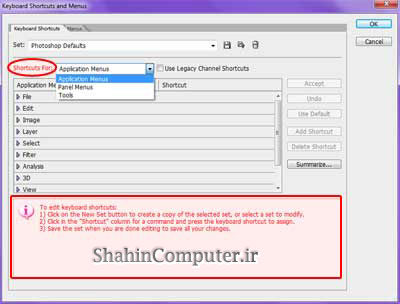
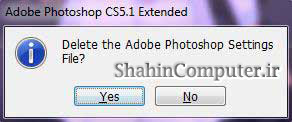
 آمار
وب سایت:
آمار
وب سایت: